小编:潮牌网
4、随后在电脑里找到想要添加的视频打开。
腾讯会议怎么设置视频背景?1、打开腾讯会议,点击右上角“齿轮”打开设置。
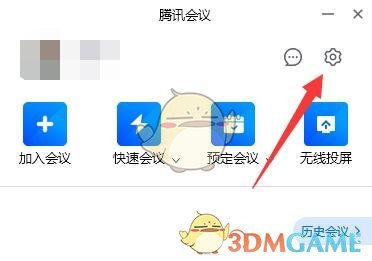
3、然后将界面拉到最下,点击"+支持图片/视频"
5、最后选中添加的视频就能将视频作为虚拟背景了。
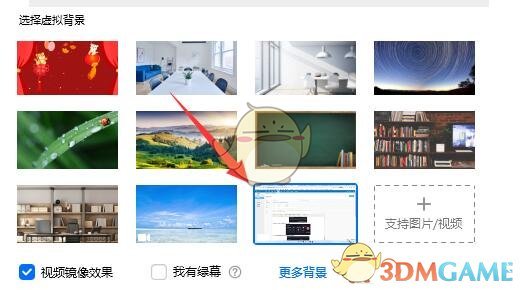
在大家的生活中相信有不少的用户小伙伴都是使用过腾讯会议的,不管是开会还是上课多多少少会使用过,经常使用这款软件的小伙伴一定是非常熟悉了,有的小伙伴会在使用腾讯会议开启视频会议的时候,会设置开启虚拟背景,这样不管是在哪里都可以打开视频会议或者是视频通话,不管背景是怎么样的,都可以使用,,但是这里要自己设置的,那腾讯会议怎么设置视频背景呢?想知道的小伙伴一起来看看吧,下面小编就为大家带来了腾讯会议视频虚拟背景的设置方法介绍,我们一起来了解下。
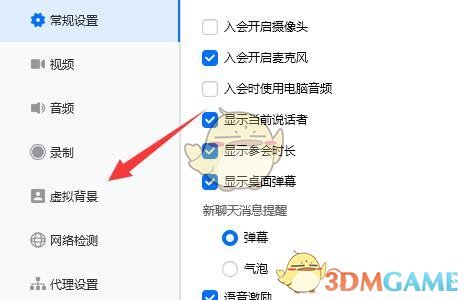
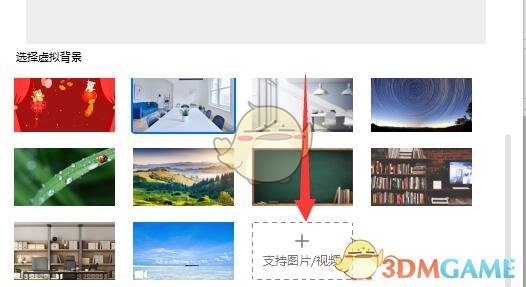

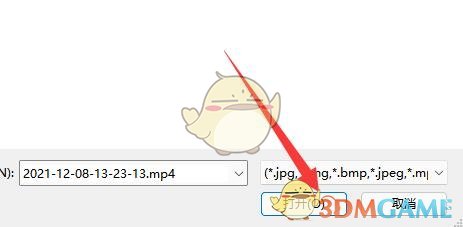
2、接着点击左边栏的“虚拟背景”
 相关文章
相关文章 栏目最新
栏目最新
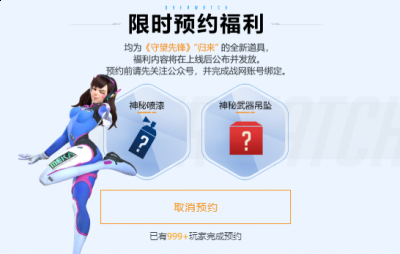


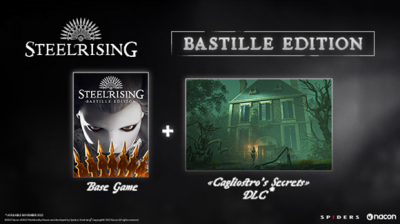
 随机推荐
随机推荐 热门标签
热门标签